
KVM虚拟化环境下安装Windows 10的详细指南
时间:2024-12-30 00:02:06
在现代计算机技术快速发展的时代,**虚拟化**技术已经成为了许多企业和个人开发者的重要工具。KVM (Kernel-based Virtual Machine) 是 Linux 内核内置的虚拟化技术,能够让用户在 Linux 操作系统上运行多个虚拟机,并在这些虚拟机中安装不同的操作系统,比如 **Windows 10**。本篇文章将详细介绍如何在 KVM 环境下安装 Windows 10 的步骤,帮助读者实现高效的系统管理和资源利用。
一、安装 KVM
在开始安装 Windows 10 之前,您需要首先确保您的 Linux 系统上安装了 KVM 及其必要的组件。以下是安装步骤:
- 检查CPU是否支持虚拟化技术:
打开终端,输入以下命令:
egrep -c '(vmx|svm)' /proc/cpuinfo如果输出结果大于0,则表示支持虚拟化。
- 安装 KVM 和相关组件:
在 Debian/Ubuntu 系统上,可以通过以下命令安装:
sudo apt updatesudo apt install qemu-kvm libvirt-daemon-system libvirt-clients bridge-utils在 CentOS/RHEL 系统上,则使用:
sudo yum install qemu-kvm libvirt libvirt-python libguestfs-tools virt-install - 启动并启用 libvirtd 服务:
在终端中运行:
sudo systemctl start libvirtdsudo systemctl enable libvirtd
二、配置 KVM 虚拟机
完成 KVM 的安装后,接下来需要创建一个虚拟机并配置其基本参数:
- 创建虚拟机:
使用 virt-manager 工具,您可以通过命令行或图形界面进行创建。在终端中输入:
virt-manager选择“新建虚拟机”。
- 选择操作系统类型:
选择“本地安装介质”,并上传Windows 10的ISO镜像文件。您可以从微软官方网站下载正版镜像。
- 配置虚拟机资源:
分配适当的 CPU 和内存资源,**推荐配置**:
- CPU:至少2个核心
- 内存:至少4GB
- 硬盘:至少50GB,建议分配为动态扩展的磁盘
三、安装 Windows 10
在虚拟机配置完成后,您可以开始安装 Windows 10。以下是步骤:
- 启动虚拟机:
在 virt-manager 中选中刚创建的虚拟机,点击“启动”按钮。
- 选择安装选项:
当 Windows 10 安装程序启动时,选择“安装 Windows 10”。
- 根据提示进行设置:
选择语言、时间和键盘输入法,然后点击“下一步”。
- 输入产品密钥:
如果您有合法的产品密钥,请输入。如果您没有密钥,可以选择“我没有产品密钥”,然后选择合适的版本。
- 选择自定义安装选项:
在安装类型中选择“自定义 (高级)”选项,用于新安装Windows 10。
- 分区设置:
您需要在虚拟硬盘上设置分区。根据需求选择分区格式(通常为NTFS),并点击“下一步”继续。
- 完成安装:
根据提示完成安装过程,系统会自动重启。安装完成后,您将进入 Windows 10 的桌面。
四、安装必要驱动和工具
完成 Windows 10 的安装后,您可能需要安装一些必要的驱动和增强功能,以提高虚拟机的性能和兼容性:
- 安装virtio驱动:
您需要下载并安装适用于 Windows 的**virtio驱动**。在 Windows 中,打开“设备管理器”,寻找未安装的设备,手动更新驱动,选择下载的virtio驱动程序。
- 安装增强功能:
安装后,您可以启动“Virtio Balloon”驱动,以便在虚拟机中实现更好的性能。
五、常见问题与解决方案
在安装和使用 KVM 虚拟机的过程中,您可能会遇到一些常见问题:
- 虚拟机无法启动:请检查 KVM 是否正确安装并运行,使用命令
sudo systemctl status libvirtd查看服务状态。 - 性能不佳:确认虚拟机配置是否足够,适当调整 CPU 和内存分配。
- 设备驱动未识别:确保安装了适用于 Windows 的virtio驱动。
结语
通过以上步骤,您已经在 KVM 虚拟化环境下成功安装了 Windows 10。KVM 不仅为您提供了灵活的虚拟化解决方案,还能够显著提高系统资源的利用效率。如果您在使用过程中有任何问题,欢迎随时与社区交流。感谢您阅读这篇文章,希望它能够帮助您更好地利用 KVM 虚拟化技术,创建理想的工作环境。
Win10 1909最新版安装指南-详细步骤及注意事项 如果你正在寻找Win10 1909最新版的安装指南,你来对地方了。以下将为你详细介绍Win10 1909安装的步骤以及需要注意的事项。 选择适合的安装媒介 首先,在准备安装Win10 1909之前,你需要准备一个合适的安装媒介。这可以是
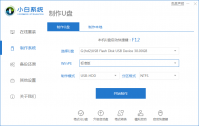
U盘不仅是存储数据的重要工具,还是安装系统利器,操作系统大多为ISO文件,如果要用U盘安装,需要把ISO文件写入U盘做成启动U盘,下面来看看iso文件怎么用U盘安装系统的方法吧. 更多U盘教程,
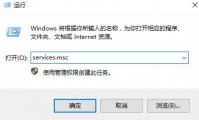
如果我们在win10电脑遇到了蓝牙添加设备无法连接的问题,应该怎么办呢,我们可以打开运行窗口输入services.msc命令回车,打开服务页面找到蓝牙支持服务,启动状态并将启动类型改为自动

这个问题也是大家经常碰到的,在Win7下运行应用程序时出现非法操作的提示,XX程序执行了非法操作,即将关闭,当出现非法操作的提示时按下面的详细资料按钮会指出出错代码。此类故障

蚂蚁新村今日答案最新12.19是什么呢,很多用户们在蚂蚁新村中可以通过这个问题获得很多职业相关的知识以及常识,有的职业比较冷门的而且大家可能不太了解的就可以从这里获得其中的

很多朋友都知道win7是有自动关机功能的,但是设置 win7自动关机命令 到底是什么,却让很多人感到困惑了,于是跑来问小编这个问题。小编在此想告诉大家,设置win7自动关机命令其实有多

广州地铁云卡app下载-广州地铁云卡app是一款非常实用的地铁出行软件。广州地铁云卡app将手机变成了公交卡,手机一刷就解决。还能便捷的支付、充值公交卡,您可以免费下载安卓手机广州地铁云卡。

aria2(多线程下载工具),Aria2是一个多平台轻量级,支持HTTP、FTP、BitTorrent等多协议、多来源的命令行下载工具。Aria2可以从多个来源、多个协议下载资源,最大的程度上利用了你的带宽。Aria2有着非常小的资源占用,您可以免费下载。

点匠app下载-点匠台app是一款为工匠打造的招聘软件,工匠通过点匠台app可以快速发现周边好工作,随时随地在线接任务,让找工作更轻松,赚钱无忧,您可以免费下载安卓手机点匠。

四川省人民医院是一款手机移动医院服务软件,四川省人民医院app软件让你体验到最佳最便捷的看病就诊体验,不需要去医院,一个软件去搞定,预约挂号、就诊、导诊等,方便又好用,在

斗罗大陆星耀版是一款经典玄幻小说改编制作的角色扮演手机游戏,斗罗大陆星耀版采用先进3D引擎构建热血对战世界,丰富的职业、角色可供选择,特色技能随心搭配,

天命奇御2全装备全秘籍全武学海量道具材料初始存档,天命奇御2完美存档玩家“晴雨未央”分享的一个强力初始存档,初始就带有全部装备,武学秘籍,并且还拥有海量的道具材料可以消耗,让你龙傲天开局,您可以免费下载。









